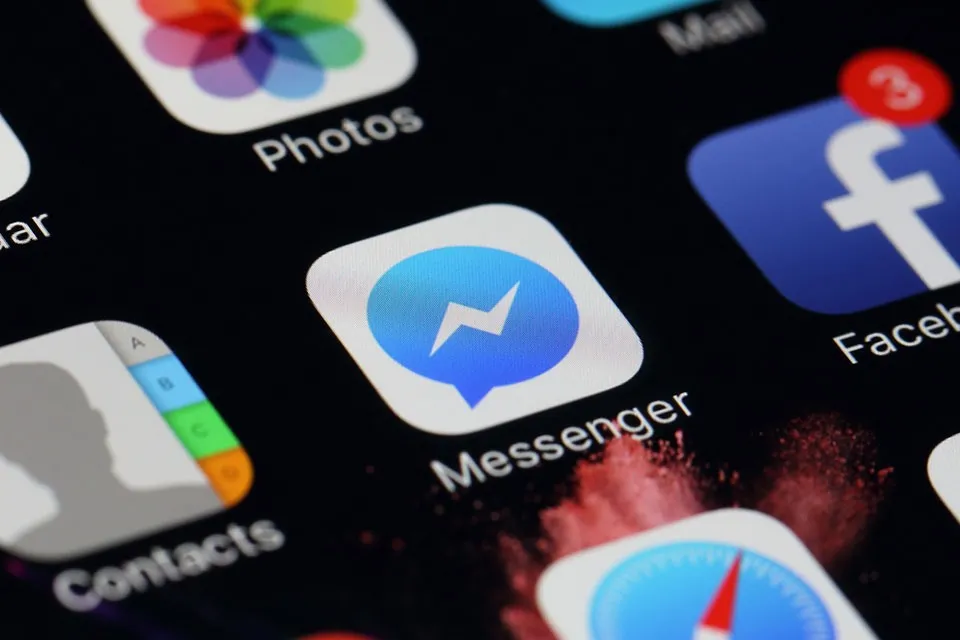Có một số cách đăng xuất Messenger trên iPhone mà bạn có thể áp dụng. Tuy nhiên, bạn sẽ phải xem xét tình huống để lựa chọn sử dụng phương pháp phù hợp nhất. Xoá ứng dụng là giải pháp nhanh nhất nhưng nó lại yêu cầu bạn phải cài lại ứng dụng Messenger cho lần đăng nhập tiếp theo.
Messenger là ứng dụng nhắn tin được sử dụng phổ biến tại Việt Nam hiện nay. Tuy nhiên, việc đăng nhập lâu dài vào Messenger cũng tiềm ẩn những rủi ro về bảo mật thông tin. Do đó, thi thoảng bạn nên đăng xuất tài khoản để đảm bảo an toàn. Trong bài viết này, Blogkienthuc.edu.vn sẽ hướng dẫn chi tiết 2 cách đăng xuất Messenger trên iPhone nhanh chóng và đơn giản nhất nhé!
Bạn đang đọc: Hướng dẫn chi tiết 2 cách đăng xuất Messenger trên iPhone mới nhất năm 2024
Messenger là ứng dụng gì?
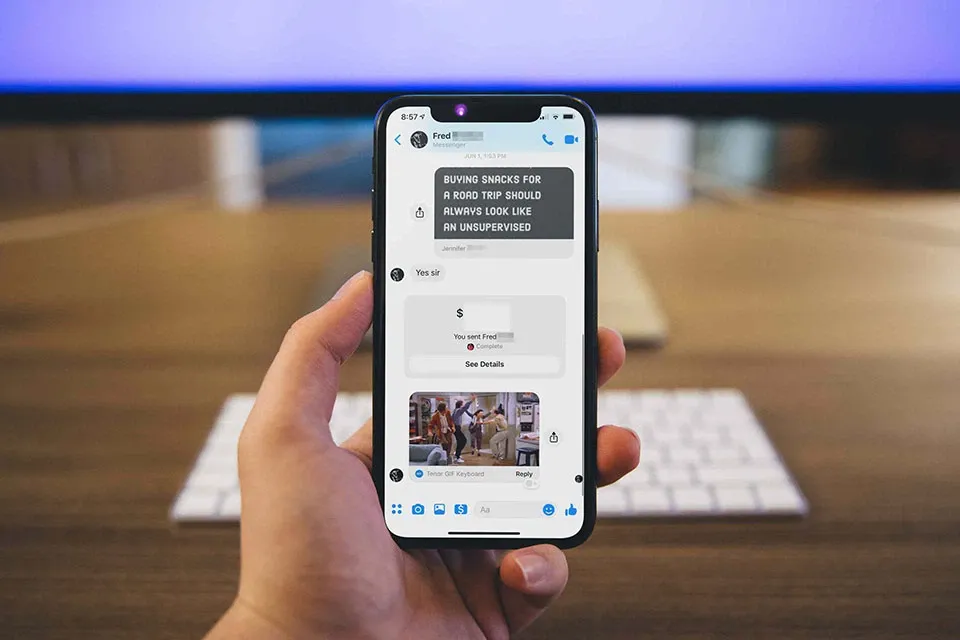
Messenger là ứng dụng nhắn tin và gọi video được phát triển bởi Facebook. Ban đầu, Messenger chỉ là tính năng nhắn tin ngắn trong mạng xã hội Facebook. Nhưng sau đó, nó đã được tách riêng thành một ứng dụng độc lập vào năm 2011.
Messenger cho phép người dùng nhắn tin, gọi audio và video call một cách nhanh chóng và tiện lợi. Bạn có thể liên lạc với bạn bè trên Facebook cũng như những người dùng Messenger khác. Các tính năng hấp dẫn như gửi sticker, chia sẻ file, nhóm trò chuyện… khiến Messenger trở thành một trong những ứng dụng nhắn tin phổ biến nhất trên mobile hiện nay.
Ứng dụng hoàn toàn miễn phí và có mặt trên hầu hết các nền tảng như iOS, Android, Windows Phone… Việc tích hợp với Facebook giúp Messenger dễ dàng kết nối với danh bạ người dùng rộng lớn. Đây chính là lý do khiến Messenger trở thành lựa chọn hàng đầu của nhiều người để nhắn tin, liên lạc hàng ngày.
Tại sao bạn nên đăng xuất Messenger trên iPhone?
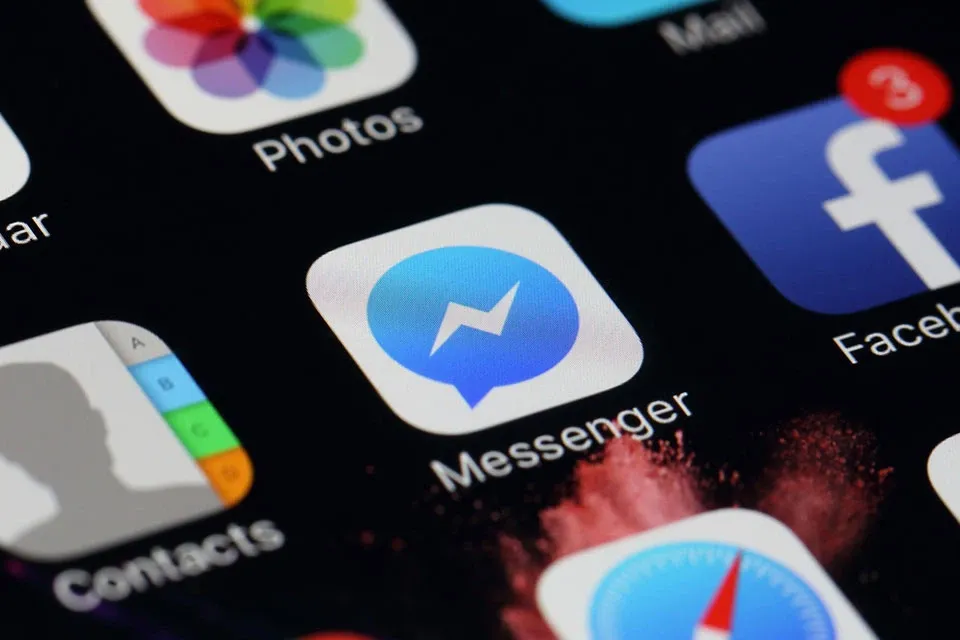
Có một số lý do bạn nên tìm hiểu cách đăng xuất Messenger trên iPhone như sau:
- Đảm bảo tính riêng tư, không ai có thể truy cập vào tài khoản của bạn trong trường hợp bạn chuyển sang sử dụng một chiếc điện thoại khác.
- Tránh bị lộ thông tin cá nhân nếu iPhone bị hack hoặc cài mã độc.
- Có thể đăng nhập bằng tài khoản Messenger khác nếu cần thiết.
- Thói quen đăng xuất giúp bảo mật tài khoản tốt hơn.
- Đăng xuất giúp xóa bộ nhớ cache, thông tin tạm thời, giải phóng dung lượng lưu trữ trên điện thoại.
- Ngoài ra, nếu bạn mượn iPhone của ai đó để sử dụng tạm thời ứng dụng này, bạn cũng cần phải xoá thông tin tài khoản trên máy trước khi trả lại họ để đảm sự riêng tư của cá nhân.
Như vậy, việc biết cách đăng xuất Messenger nhanh chóng trên iPhone rất cần thiết, giúp duy trì tính bảo mật và tiện lợi khi sử dụng.
Các cách đăng xuất Messenger trên iPhone
Trong thời đại kỹ thuật số hiện nay, việc quản lý tài khoản trên các ứng dụng là một phần quan trọng của việc bảo mật thông tin cá nhân. Với Messenger – ứng dụng nhắn tin của riêng Facebook, điều đó cũng không phải ngoại lệ. Vậy làm thế nào để đăng xuất Messenger trên iPhone? Hãy cùng Blogkienthuc.edu.vn tìm hiểu 2 cách đăng xuất Messenger trên iPhone nhanh chóng và đơn giản nhất nhé.
Cách 1: Đăng xuất từ ứng dụng Messenger
Đây là phương pháp thường được sử dụng nhiều nhất để đăng xuất Messenger trên iPhone và Blogkienthuc.edu.vn cũng khuyên bạn nên làm theo biện pháp này. Các bước thực hiện như sau:
Bước 1: Mở ứng dụng Messenger trên iPhone
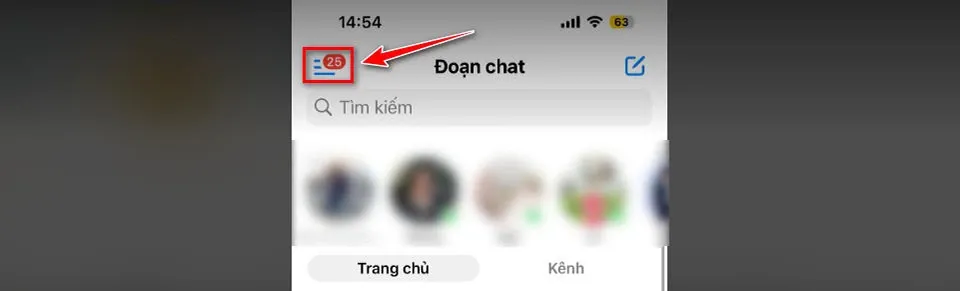
- Trên iPhone của bạn, hãy tìm kiếm và mở ứng dụng Messenger. Tại góc trên bên trái của màn hình, bạn sẽ thấy biểu tượng 3 dấu gạch ngang xếp chống lên nhau. Nhấn vào đây để truy cập vào menu cài đặt ứng dụng. Bạn cũng có thể dùng ngón tay vuốt từ trái qua phải để thực hiện thao tác này.
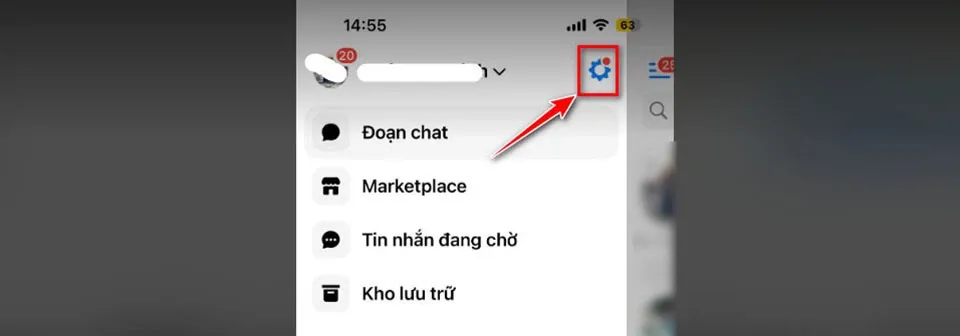
- Khi menu cài đặt xuất hiện, bạn hãy nhấn chọn vào icon bánh răng cưa nằm ngay bên phải tên Facebook của bạn. Lúc này, bạn sẽ được đưa vào khu vực cài đặt ứng dụng Messenger.
Bước 2: Truy cập vào cài đặt tài khoản
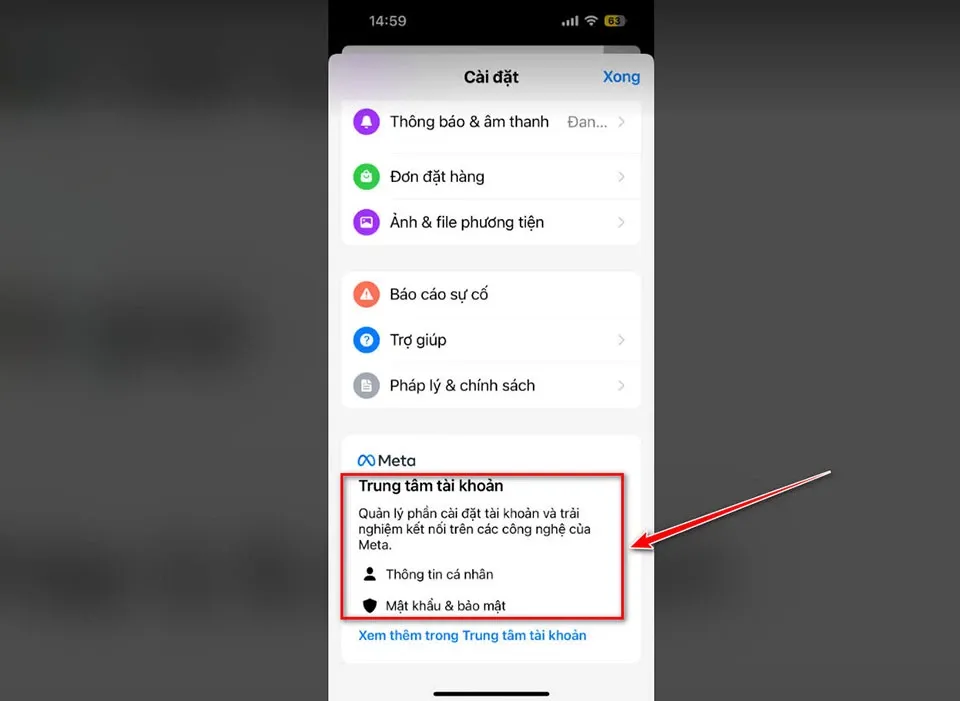
- Trong menu hiện ra, bạn hãy vuốt xuống dưới cùng và chọn “Trung tâm tài khoản” (hoặc một tùy chọn tương tự, tùy thuộc vào phiên bản của ứng dụng).
Bước 3: Điều hướng đến cài đặt tài khoản
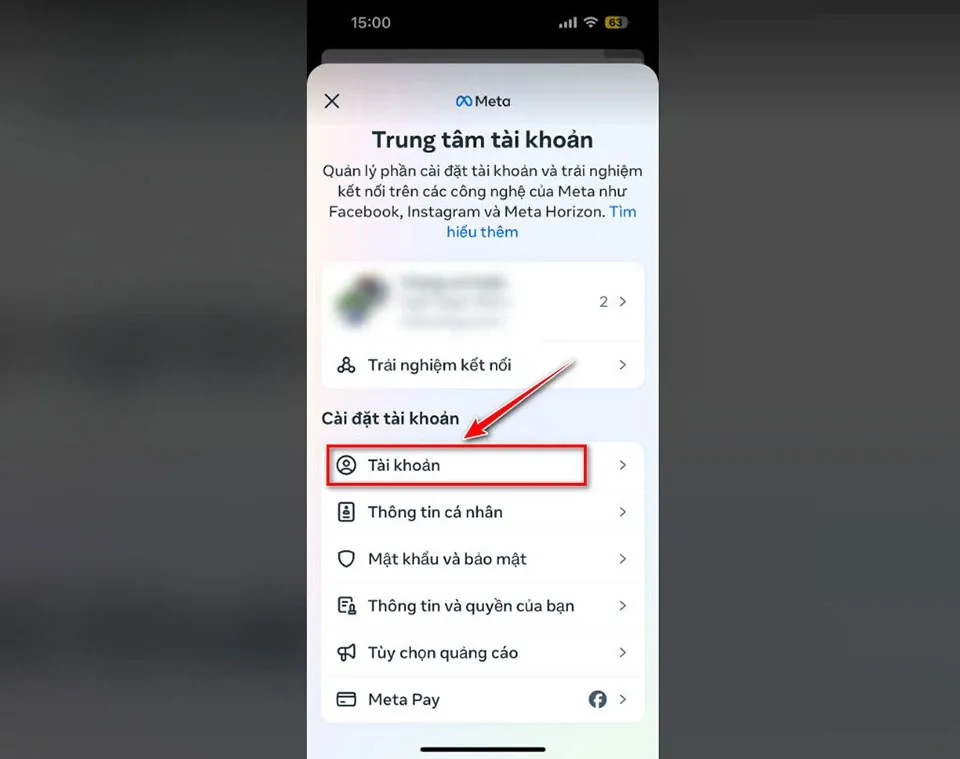
- Tìm đến mục “Cài đặt tài khoản” và chọn tuỳ chọn “Tài khoản”.
Bước 4: Đăng xuất
Tìm hiểu thêm: Hướng dẫn sử dụng cơ bản vivo V23 5G
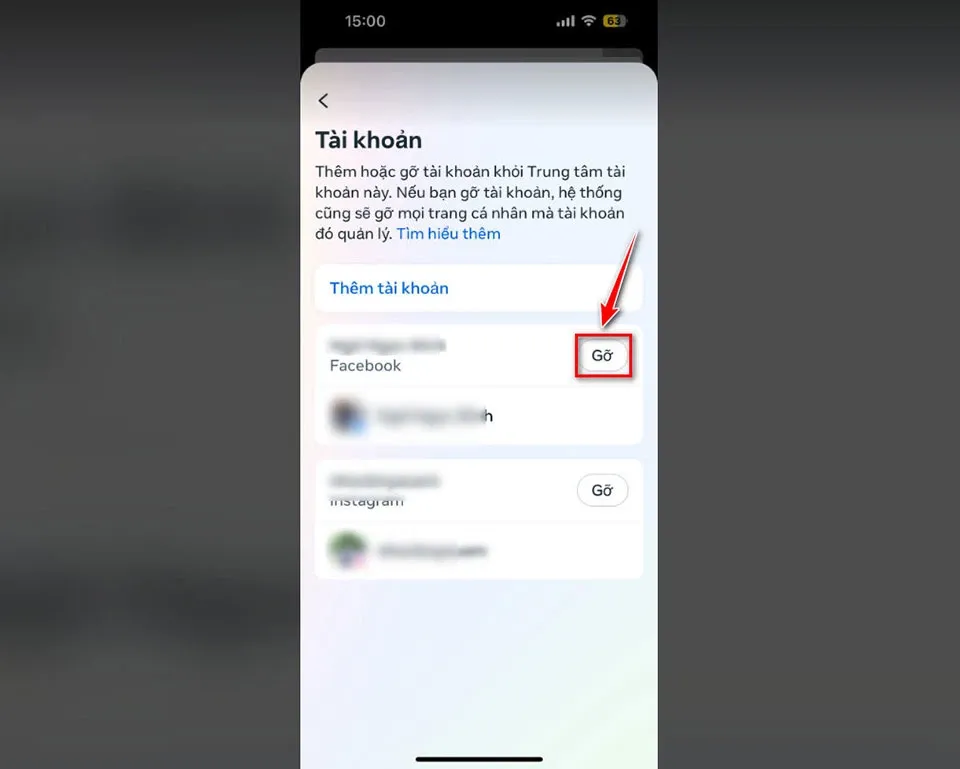
- Tại đây, bạn sẽ thấy danh sách các tài khoản của bạn đang đăng nhập trong ứng dụng Messenger của Facebook. Chọn tài khoản Facebook bạn muốn đăng xuất khỏi ứng dụng Messenger bằng cách nhấn vào nút “Gỡ”. Nếu ứng dụng có hỏi xác nhận thêm một lần nữa, bạn hãy xác nhận lựa chọn của mình nhé.
- Sau khi đăng xuất xong, bạn hoàn toàn có thể sử dụng một tài khoản khác để đăng nhập vào ứng dụng Messenger.
Cách 2: Xoá ứng dụng Messenger
Đây là phương pháp ít phổ biến hơn để đăng xuất Messenger trên iPhone và Blogkienthuc.edu.vn không khuyến khích bạn thực hiện. Lý do là vì phương pháp này đòi hỏi bạn phải xoá toàn bộ ứng dụng nhắn tin của Facebook. Nếu muốn đăng nhập bằng một tài khoản khác, bạn sẽ cần phải thực hiện việc truy cập vào App Store và tải về ứng dụng Messenger trên iPhone của mình. Bây giờ, chúng ta hãy cùng khám phá các bước thực hiện thủ thuật này nhé.
Bước 1: Tìm ứng dụng Messenger trên màn hình chính
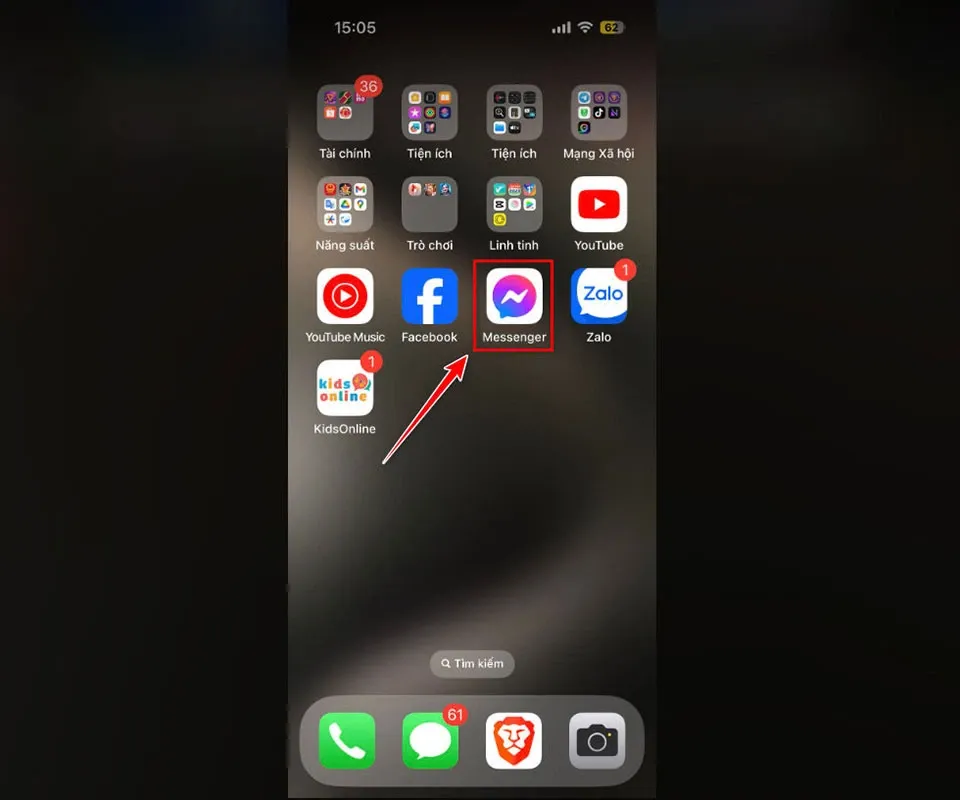
- Tương tự như phương pháp đầu tiên, bạn cũng cần tìm đến biểu tượng ứng dụng Messenger ở trên màn hình chính hoặc ngăn chứa ứng dụng của iPhone.
Bước 2: Xoá ứng dụng
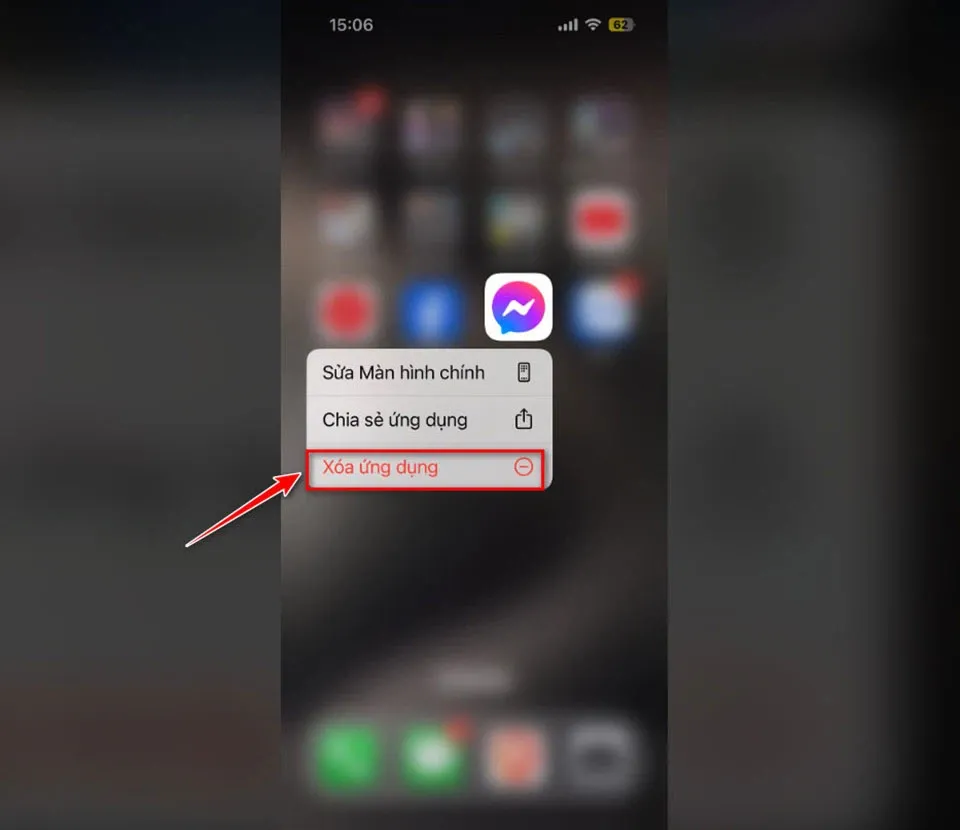
- Nhấn và giữ biểu tượng ứng dụng cho đến khi menu mở rộng hiện ra, sau đó chọn “Xoá ứng dụng” hoặc “dấu trừ ở góc trên bên phải biểu tượng ứng dụng” (tùy thuộc vào phiên bản iOS).
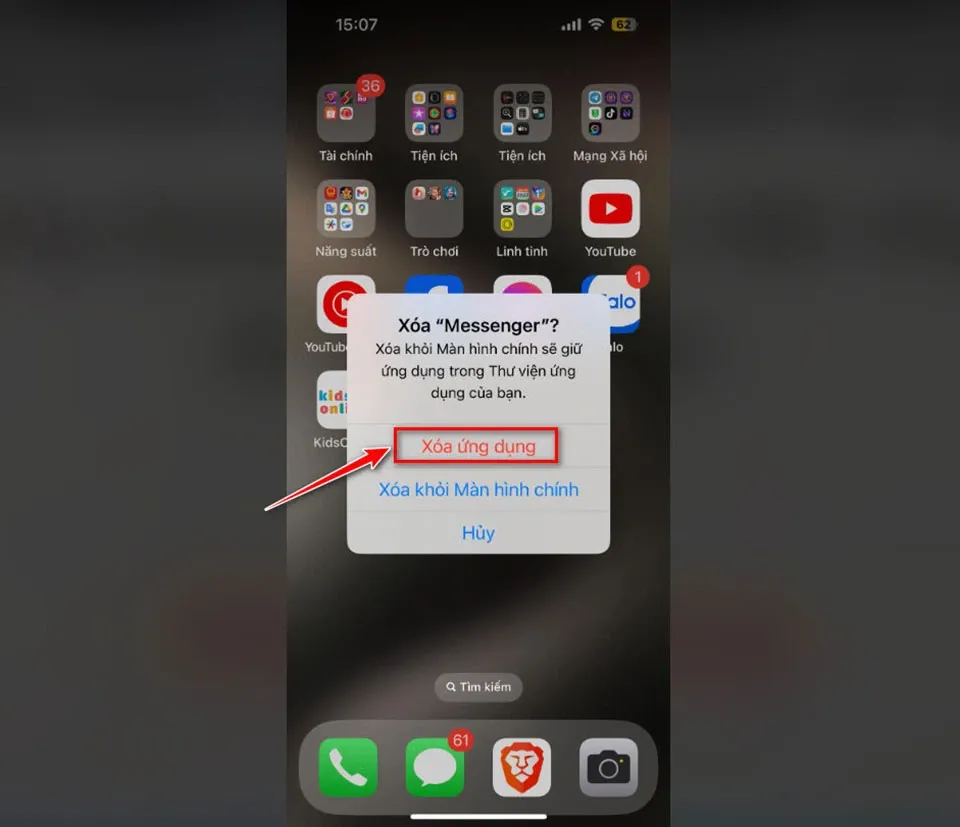
- Xác nhận lại lựa chọn của bạn bằng cách lựa chọn “Xoá ứng dụng” nếu được iPhone yêu cầu. Thao tác này sẽ xoá hoàn toàn ứng dụng Messenger và dữ liệu tài khoản của bạn.
Bước 3: Tải lại ứng dụng (nếu cần)
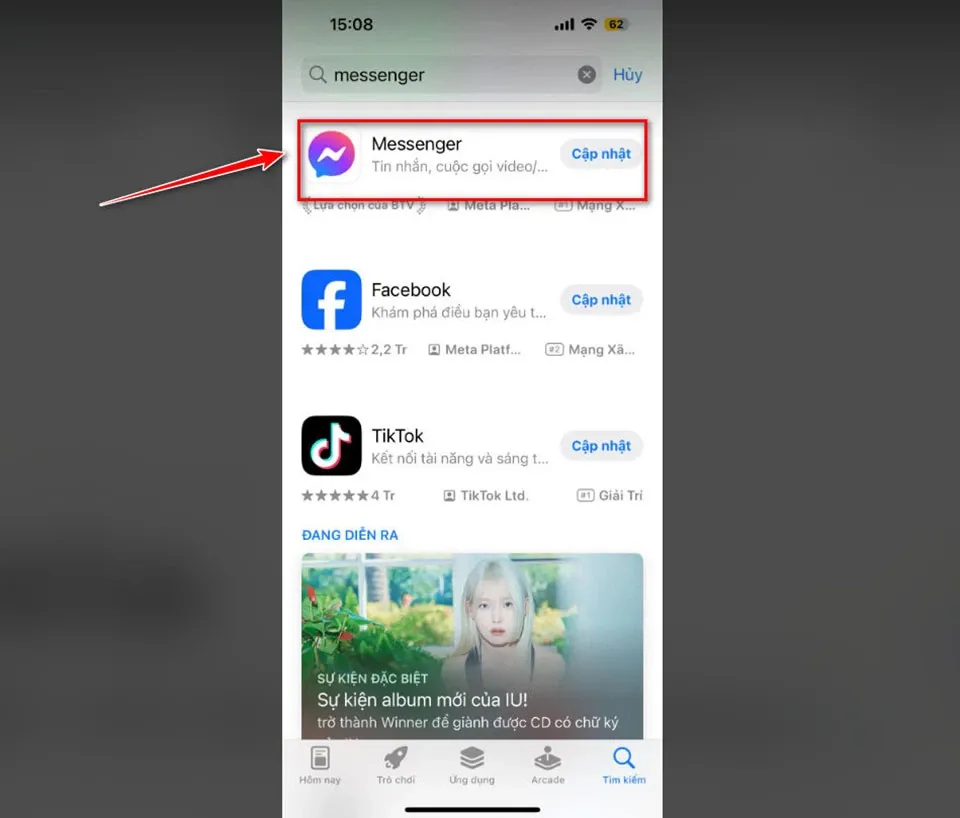
- Nếu bạn muốn sử dụng Messenger trở lại, bạn chỉ cần tải ứng dụng từ App Store và đăng nhập lại với tài khoản của mình.
Cả hai cách trên đều giúp bạn quản lý việc đăng nhập và đảm bảo an toàn cho thông tin cá nhân trên Messenger. Việc đăng xuất khỏi các ứng dụng như Messenger khi không sử dụng là một thói quen tốt, giúp tăng cường bảo mật cho dữ liệu cá nhân và tránh được việc truy cập không được phép vào tài khoản của bạn trong một vài tình huống.
Tạm kết
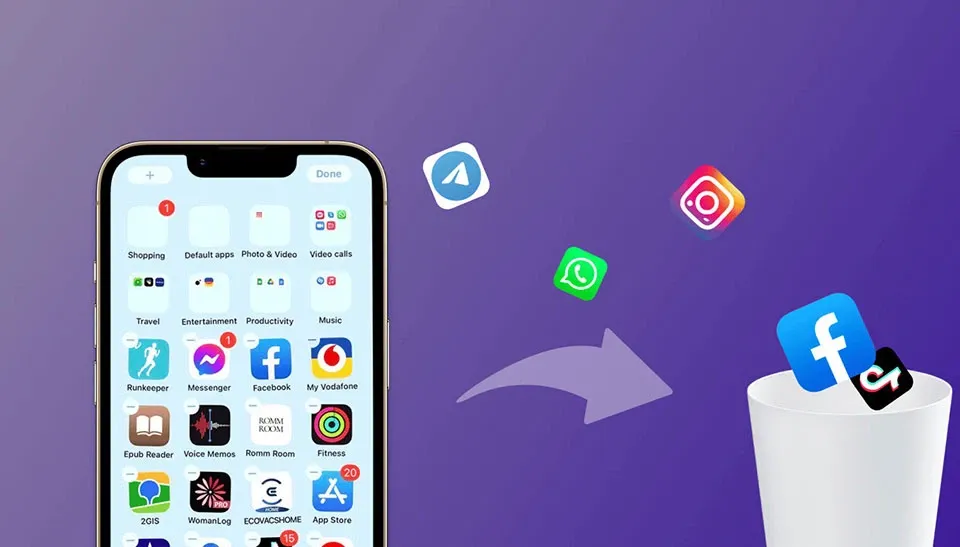
>>>>>Xem thêm: Lịch phát sóng Euro 2021 trên VTV3 và VTV6, mời tải về những ứng dụng xem kết quả Euro nhanh nhất
Trên đây là 2 cách đăng xuất Messenger trên iPhone mà bạn có thể áp dụng. Việc đăng xuất thường xuyên giúp bạn bảo mật thông tin cá nhân, tránh bị lộ “bí mật” ra bên ngoài. Ngoài ra, bạn cũng có thể cài đặt mật khẩu khó đoán và bật chức năng xác thực hai yếu tố cho tài khoản để tăng tính bảo mật. Chúc bạn có những trải nghiệm tuyệt vời với Messenger!
Nếu bạn đang tìm kiếm iPhone chính hãng với giá bán tốt nhất thị trường, hãy ghé thăm cửa hàng Blogkienthuc.edu.vn gần nhất hoặc truy cập ngay đường link bên dưới nhé.
- iPhone
Xem thêm:
- Xem tin nhắn đã thu hồi trên Messenger trên iPhone có được không? Mách bạn thủ thuật xem lại tin nhắn trong trường hợp cấp bách
- Mách bạn cách tắt mã hóa đầu cuối trên Messenger hiệu quả trong vòng vài phút